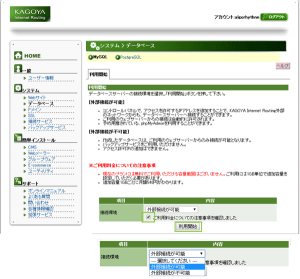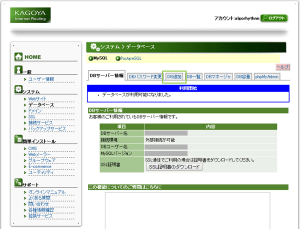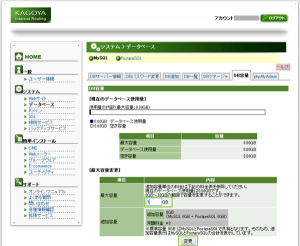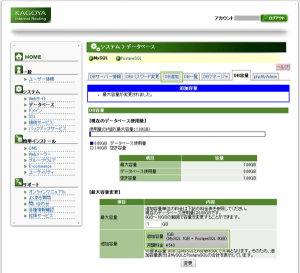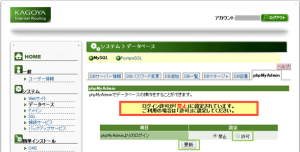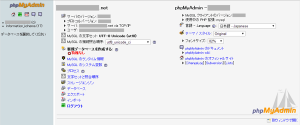KAGOYA™(カゴヤ)の共用レンタルサーバENTRYプランに「MySQLオプション」の追加手順
2014/11/22
KAGOYA™(カゴヤ)の共用レンタルサーバENTRYプランでは、
そのままではMySQLを利用することができません。
MySQLが利用できないとWebサーバとして利用する際にも少し魅力が半減しますが、
オプションを追加することでENTRYプランでもMySQLを利用することができるようになります。
はじめに
KAGOYA(カゴヤ)の共用レンタルサーバといえば、
他のレンタルサーバプランと比較してちょっと割高な印象はないでしょうか。
通常のMySQLが利用できるプランで以下の価格帯(2014/04/19時点)です。
| サービスプラン | ENTRY | STANDARD | PROFESSIONAL | |
|---|---|---|---|---|
| 初期費用 | 無料 | 3,240円 | 3,240円 | |
| 基本料金 | 1ヶ月 毎月支払い |
1,080円 | 2,160円 | 3,240円 |
| 6ヶ月 一括支払い |
5,832円 (1ヶ月あたり 972円) |
11,664円 (1ヶ月あたり 1,944円) |
17,496円 (1ヶ月あたり 2,916円) |
|
| 12ヶ月 一括支払い |
10,368円 (1ヶ月あたり 864円) |
20,736円 (1ヶ月あたり 1,728円) |
31,104円 (1ヶ月あたり 2,592円) |
|
| 従量転送料金 | – | |||
| 商用利用 / 領域再販 | 可 | |||
| サービス プラン変更 |
プランアップ | 3,240円(STANDARD→ PROFESSIONALの場合は無料) | ||
| プランダウン | 無料 | 無料 | – | |
| 専用サーバー 3Gへ プランアップ |
対象プランの初期費用が発生 | |||
| 専用サーバー 3Gから プランダウン |
無料 | 3,240円540 | 3,240円 | |
月額2,160円(初期費用:3,240円)が高いかどうかというと微妙かもしれません。
しかし、最近は100円を出せば利用できるサービスも多くあります。
単純なサイトであれば、300円程度の価格帯が利用されていることも多くあると思います。
しかし、ロリポ問題以降は1,000円台のレンタルサーバを意識的に選択される方が多い印象です。
KAGOYAサーバーで1,000円台となるとENTRYプランになりますが、
これではMySQLプラン利用できません。これは痛いところです。
しかし、このENTRYプランではMySQLをオプションで付加することができます。
1GB単位で540円/月となっています。
しかも、外部からの接続が可能です。
| プラン | 共用サーバー3G | 専用サーバー 3G | ||
|---|---|---|---|---|
| ENTRY | STANDARD | PROFESSIONAL | ||
| 月額料金 | 540円 / 1GB | 5GB 無料 * | 10GB 無料 * | 無料 |
| 外部接続 | 可能 | |||
月額の合計額で言えば、以下のようになります。
1,620円(初期費用:0円)
よくあるレンタルサーバの価格帯で利用することができるようになります。
容量を比較的多く利用する可能性があるのであれば、
専用のMySQLサーバプランを利用するのも一つです。
こちらでは、同じ金額で5Gまで利用することができるようになります。
KAGOYA™(カゴヤ)の共用レンタルサーバENTRYプランに「MySQLプラン」の追加手順
KAGOYA(カゴヤ)のレンタルサーバなどの請求については、
初月は基本的に無料なようで1日に利用を開始したら、
同月の25日締日までに解約をおこなっていれば課金されないようです(電話問い合わせによる情報)
レンタルサーバやオプションなどを試したい場合には月初に利用を開始すれば、
25日までは試してみることができるようです。
KAGOYA共用レンタルサーバENTRYプラン
KAGOYA(カゴヤ)の共用レンタルサーバENTRYプランは既に契約済みで、
コントロールパネルにログインができる必要があります。
利用がまだでしたら以下で手順についてご紹介しています。
KAGOYA™(カゴヤ)の共用レンタルサーバENTRY契約の流れ【作成中】
Web(無料サービス)+データベース(月525円)でイんじゃね。
![]()
A8 Promotion
コントロールパネルからのデータベースオプション追加
コントロールパネルにログインしサイドメニューから[データベース]を選択します。
データベースメニューから[MySQL/PostgreSQL]を選択します。
ENTRYプランに初期設定ではデータベースが無効になっています。
外部接続の可能・不可能を選択し、
有料プランのオプションであることを確認したことにチェックし[利用開始]をクリックします。
[外部接続が可能]
- コントロールパネルで、アクセスを許可するIPアドレスを追加することで、KAGOYA Internet Routing外部のネットワークからも、データベースサーバーへ接続することができます。
- ご利用のウェブサーバーからの接続は自動的に許可されます。
- 予め用意されている、phpMyAdminを利用することができます。
[外部接続が不可能]
- 作成したデータベースは、ご利用のウェブサーバーからのみ接続が可能となります。
- バックアップサービスをご利用いただけません。
- アクセス許可IPの追加はできません。
※ご利用料金についての注意事項
- 現在のプランには無料でご利用いただける容量範囲はございません。ご利用には1GB単位で追加容量を設定していただく必要があります。
- 追加容量1GBごとに月額540円がかかります。
確認メッセージが表示されますので[OK]をクリックします。
データベースが有効になると、メニューが表示されるようになります。
※尚、この時点ではまだ有料プランは適用されていません。
[DB追加]タブを選択するとDB容量が設定されていないとのエラーメッセージが表示されます。
[最大容量変更フォーム]をクリックします。
DB容量変更フォームでは初期状態で「0GB」が設定されています。
月額利用料540円の最大容量1Gなどを入力し[変更]をクリックします。
最大容量変更の確認画面が表示されます。
なお、金額が表示されますので確認して問題なければ、
[最大容量変更に関する注意を確認しました]にチェックを入れ[変更]をクリックします。
最大容量変更が有効になると、現在の情報が表示されます。
[DB追加]タブをクリックすると新しくデータベースの作成が行えます。
データベースの追加が完了するとメッセージが表示されます。
また[アクセス許可]タブをクリックすることで外部から接続可能なIP・ホスト名の指定が行えます。
データベースをphpMyAdminで参照するために[phpMyAdmin]タブをクリックします。
phpMyAdminは初期設定で無効になっています。
[許可]を選択して有効にし[更新]をクリックします。
phpMyAdminが有効になるとphpMyAdminのURLが表示されます。
[phpMyAdminを起動]リンクをクリックしてphpMyAdminを起動します。
phpMyAdminにログインします。
MySQLデータベースのユーザー名とパスワードを入力します。
ログインが完了するとphpMyAdminを利用してデータベース操作が行えるようになります。
以上で、KAGOYAサーバのMySQLデータベースプランの利用の手順になります。
さいごに
簡単な手順で外部に公開したデータベースサーバを利用することができるようになります。
こうした環境を1つ持っていると、何かの時に便利に利用できることと思います。
なお、このMySQLオプションとデータベースのみを契約するMySQLプランでは、
基本的にMySQLの管理画面や利用にあたっての操作は同じです。
単純に容量の上限が異なっているだけになっています。
その点からすれば、MySQLプランの方がちょっとお得な印象です。
KAGOYA™(カゴヤ)の共用レンタルサーバENTRYプランに「MySQLプラン」の追加手順
Kagoya Internet Routing∞www.kagoya.netおよびロゴは、、
カゴヤ・ジャパン株式会社の登録商標(第4867783号)です。
KAGOYA\JAPANおよびロゴは、
カゴヤ・ジャパン株式会社の登録商標(第4867785号)です。
KAGOYA\Internet Routingおよびロゴは、
カゴヤ・ジャパン株式会社の登録商標(第5336409号)です。
KAGOYA\Smart\SSLおよびロゴは、
カゴヤ・ジャパン株式会社の登録商標(第5341776号)です。
関連記事
-

-
(構造編)phpMyAdminを利用したエクスポートオプションと出力の関係
Google or AdMax Promotion(it) 禁断の機能がau公式 …
-

-
レンタルサーバ環境へのphpMyAdmin設置
Google or AdMax Promotion(it) 禁断の機能がau公式 …
-

-
KAGOYA™(カゴヤ)の共用レンタルサーバに独自ドメインの割り当て
Google or AdMax Promotion(it) 禁断の機能がau公式 …
-

-
phpMyAdminを利用したエクスポート・インポートで最も適した設定とは?
Google or AdMax Promotion(it) 禁断の機能がau公式 …
-

-
KAGOYA™(カゴヤ)の共用レンタルサーバENTRY契約の流れ
Google or AdMax Promotion(it) 禁断の機能がau公式 …
-

-
KAGOYA™共用レンタルサーバENTRYプランはメールがオプションか!でも大丈夫
Google or AdMax Promotion(it) 禁断の機能がau公式 …
-

-
ローカル環境へのMySQL設置
Google or AdMax Promotion(it) 禁断の機能がau公式 …
-

-
phpMyAdminでMySQLエクスポートが途中で切れる場合の対応策
Google or AdMax Promotion(it) 禁断の機能がau公式 …
-

-
(データ編)phpMyAdminを利用したエクスポートオプションと出力の関係
Google or AdMax Promotion(it) 禁断の機能がau公式 …
-

-
phpMyAdminを利用したMySQL同期とWM3500Rポート解放
Google or AdMax Promotion(it) 禁断の機能がau公式 …